
「管理」メニューでは、下記の情報について表示と編集が行えます。本メニューは、Swim Manager の中心的メニューです。
「統計情報」メニューでは、ネットワークを構成する各要素の統計情報を参照することができます。本メニュー下の各コマンドで表示した情報は、統計履歴収集の対象に指定できます。
「インターフェイス」メニューでは、送受信したパケットの数やオクテット数についての情報を確認できます。
送受信されたデータの量をオクテット(バイト)で示します。
|
項目 |
内容 |
|---|---|
|
受信バイト数(ifInOctets) |
フレームヘッダを含む受信オクテット総数を表示します。 |
|
送信バイト数(ifOutOctets) |
フレームヘッダを含む送信オクテット総数を表示します。 |
送受信したパケットの数が表示されます。
|
項目 |
内容 |
|---|---|
|
受信ユニキャスト数(ifInUcastPkts) |
受信したユニキャストパケットの総数を示します。 |
|
受信非ユニキャスト数(ifInNUcastPkts) |
受信した非ユニキャストパケットの総数を示します。 |
|
送信ユニキャスト数(ifOutUcastPkts) |
送信したユニキャストパケットの総数を示します。 |
|
送信非ユニキャスト数(ifOutNUcastPkts) |
送信した非ユニキャストパケットの総数を示します。 |
|
受信破棄数(ifInDiscards) |
資源の制約によって破棄された受信パケットの数を示します。 |
|
受信エラー数(ifInErrors) |
エラーのために破棄された受信パケットの数を示します。 |
|
受信プロトコル不明数(ifInUnknownProtos) |
上位プロトコルを判別できずに破棄された受信パケットの数を示します。 |
|
送信破棄数(ifOutDiscards) |
資源の制約によって破棄された送信パケットの数を示します。 |
|
送信エラー数(ifOutErrors) |
エラーのために破棄された送信パケットの数を示します。 |
|
送信パケットキュー長(ifOutQLen) |
送信キュー内のパケット数を示します。 |
送受信されたデータ(64ビット)の量をオクテット(バイト)で示します。
|
項目 |
内容 |
|---|---|
|
受信バイト数64(ifHCInOctets) |
フレームヘッダを含む受信オクテット総数(64ビット)を表示します。 |
|
送信バイト数64(ifHCOutOctets) |
フレームヘッダを含む送信オクテット総数(64ビット)を表示します。 |
送受信したパケットの数(64ビット)が表示されます。
|
項目 |
内容 |
|---|---|
|
受信ユニキャスト数64(ifHCInUcastPkts) |
受信したユニキャストパケットの総数(64ビット)を示します。 |
|
受信マルチキャスト数64(ifHCInMulticastPkts) |
受信したマルチキャストパケットの総数(64ビット)を示します。 |
|
受信ブロードキャスト数64(ifHCInBroadcastPkts) |
受信したブロードキャストパケットの総数(64ビット)を示します。 |
|
送信ユニキャスト数64(ifHCOutUcastPkts) |
送信したユニキャストパケットの総数(64ビット)を示します。 |
|
送信マルチキャスト数64(ifHCOutMulticastPkts) |
送信したマルチキャストパケットの総数(64ビット)を示します。 |
|
送信ブロードキャスト数64(ifHCOutBroadcastPkts) |
送信したブロードキャストパケットの総数(64ビット)を示します。 |
RMON(Remote Monitoring MIB)によるEthernet統計情報が表示されます。
「RMONオクテット数一覧」では、以下の3項目が表示されます。
|
項目 |
内容 |
|---|---|
|
インデックス(etherStatsIndex) |
Ethernet統計情報テーブルのインデックスを示します。 |
|
受信バイト数(etherStatsOctets) |
受信したデータの総オクテット数を示します。 |
|
ドロップイベント数(etherStatsDropEvents) |
資源不足によりパケットをとりこぼした回数を示します。 |
「RMONパケット数一覧」では、下記の11項目が表示されます。
|
項目 |
内容 |
|---|---|
|
インデックス(etherStatsIndex) |
Ethernet統計情報テーブルのインデックスを示します。 |
|
受信総数(etherStatsPkts) |
受信したパケットの総数を示します。 |
|
ブロードキャスト数(etherStatsBroadcastPkts) |
ブロードキャストアドレス宛ての正常なパケットの総数を示します。 |
|
マルチキャスト数(etherStatsMulticastPkts) |
マルチキャストアドレス宛ての正常なパケットの総数を示します。 |
|
CRC/アライメント数(etherStatsCRCAlignErrors) |
長さは正規の範囲内(64〜1518オクテット)だが、不正なFCSを持つパケットの総数を示します。FCSが不正で、なおかつパケット長がオクテットの整数倍でないパケット(アライメントエラー)も含みます。 |
|
アンダーサイズ数(etherStatsUndersizePkts) |
正しい形式であるが、長さが64オクテットより短いパケットの総数を示します。 |
|
オーバーサイズ数(etherStatsOversizePkts) |
正しい形式であるが、長さが1518オクテットより長いパケットの総数を示します。 |
|
フラグメント数(etherStatsFragments) |
不正なFCSを持ち、なおかつ、長さが64オクテットより短いパケットの総数を示します。アラインメントエラーパケットも含みます。 |
|
ジャバー数(etherStatsJabbers) |
1518オクテットより長いパケットのうち、不正なFCSを持つものの総数を示します。アラインメントエラーパケットも含みます。 |
|
コリジョン数(etherStatsCollisions) |
セグメント上におけるコリジョン総数の推定値を示します。 |
|
ドロップイベント数(etherStatsDropEvents) |
資源不足によりパケットをとりこぼした回数を示します。 |
「RMONオクテット数分布一覧」では、以下の9項目が表示されます。
|
項目 |
内容 |
|---|---|
|
インデックス(etherStatsIndex) |
Ethernet統計情報テーブルのインデックスを示します。 |
|
受信総数(etherStatsPkts) |
受信したパケットの総数を示します。 |
|
受信サイズ64総数(etherStatsPkts64Octets) |
64オクテット長の受信パケットの総数を示します。 |
|
受信サイズ65-127総数(etherStatsPkts65to127Octets) |
65〜127オクテット長の受信パケットの総数を示します。 |
|
受信サイズ128-255総数(etherStatsPkts128to255Octets) |
128〜255オクテット長の受信パケットの総数を示します。 |
|
受信サイズ256-511総数(etherStatsPkts256to511Octets) |
256〜511オクテット長の受信パケットの総数を示します。 |
|
受信サイズ512-1023総数(etherStatsPkts512to1023Octets) |
512〜1023オクテット長の受信パケットの総数を示します。 |
|
受信サイズ1024-1518総数(etherStatsPkts1024to1518Octets) |
1024〜1518オクテット長の受信パケットの総数を示します。 |
|
ドロップイベント数(etherStatsDropEvents) |
資源不足によりパケットをとりこぼした回数を示します。 |
「スイッチ」メニューでは、スイッチが保持している統計情報を表示します。
「スイッチフレーム数一覧」では、以下の5項目が表示されます。
|
項目 |
内容 |
|---|---|
|
受信数(dot1dTpPortInFrames) |
ポートがそのセグメントから受信したフレーム数を示します。 |
|
送信数(dot1dTpPortOutFrames) |
ポートがそのセグメントへ送信したフレーム数を示します。 |
|
受信破棄数(dot1dTpPortInDiscards) |
フォワーディング処理において、フィルターにより破棄された有効なフレーム数を示します。 |
|
中継遅延破棄数(dot1dBasePortDelayExceededDiscards) |
ブリッジ通過時の中継遅延が大きすぎるために破棄されたフレーム数を示します。 |
|
サイズ超過破棄数(dot1dBasePortMtuExceededDiscards) |
サイズ超過により廃棄されたフレーム数を示します。 |
「スイッチフレーム数64一覧」では、以下の3項目が表示されます。
|
項目 |
内容 |
|---|---|
|
受信数(dot1dTpHCPortInFrames) |
ポートがそのセグメントから受信したフレーム数(64ビット)を示します。 |
|
送信数(dot1dTpHCPortOutFrames) |
ポートがそのセグメントへ送信したフレーム数(64ビット)を示します。 |
|
受信破棄数(dot1dTpHCPortInDiscards) |
フォワーディング処理において、フィルターにより破棄された有効なフレーム数(64ビット)を示します。 |
「FDBディスカード回数」では、以下の1項目が表示されます。
|
項目 |
内容 |
|---|---|
|
エントリ破棄数(dot1dTpLearnedEntryDiscards) |
いったん学習したものの、データベースの容量不足によって廃棄されたFDBエントリの数を示します。 |
「STPトポロジ変更回数」では、以下の1項目が表示されます。
|
項目 |
内容 |
|---|---|
|
トポロジ更新回数(dot1dStpTopChanges) |
本ブリッジが初期化またはリセットされてから現在までに検知されたトポロジー変更の回数を示します。 |
「ポート別 STP状態遷移回数」では、以下の1項目が表示されます。
|
項目 |
内容 |
|---|---|
|
フォワーディング遷移回数(dot1dStpPortForwardTransitions) |
このポートがラーニング状態からフォワーディング状態へ遷移した回数を示します。 |
「IP」メニューでは、IPデータグラムおよびフラグメントに関する統計情報が表示されます。
「データグラム」では、以下の11項目が表示されます。
|
項目 |
内容 |
|---|---|
|
受信総数(ipInReceives) |
受信したIPデータグラムの総数を示します。エラー状態で受信されたものも含みます。 |
|
上位配信数(ipInDelivers) |
IPユーザプロトコル(ICMPを含む)に正常に転送されたIPデータグラムの数を示します。 |
|
転送数(ipForwDatagrams) |
受信したが、宛先が異なるため転送されたデータグラムの数を示します。 |
|
送信要求数(ipOutRequests) |
IPユーザプロトコル(ICMPを含む)からIPモジュールに渡された送信データグラムの総数を示します。ipForwDatagramsは含みません。 |
|
受信ヘッダーエラー数(ipInHdrErrors) |
チェックサムエラー、バージョン番号の不一致、その他のフォーマットエラー、生存可能時間(TTL)の超過、IPオプション処理時に発見されたエラーなどによって破棄された受信データグラムの数を表示します。 |
|
受信アドレスエラー数(ipInAddrErrors) |
IPヘッダの送信先フィールドのIPアドレスが、このノードで受信すべきアドレスとして有効でないために破棄されたデータグラム数を示します。 |
|
受信プロトコル不明数(ipInUnknownProtos) |
正常に受信した自分宛てのデータグラムのうち、上位プロトコルが不明または非対応のため破棄されたものの数を示します。 |
|
受信破棄数(ipInDiscards) |
正常に受信したデータグラムのうち、正常に処理できる状態にあるにもかかわらず資源不足などの理由で破棄されたものの数を示します。 |
|
送信破棄数(ipOutDiscards) |
送信しようとしたデータグラムのうち、正常に処理できる状態にあるにもかかわらず資源不足などの理由で破棄されたものの数を示します。 |
|
ルーティング破棄エントリ数(ipRoutingDiscards) |
有効であるのに破棄されたルーティングエントリの数を示します。 |
|
送信先不明数(ipOutNoRoutes) |
送信先への経路が見つからなかったために破棄されたIPデータグラムの数を示します。 |
「フラグメント」では、以下の6項目が表示されます。
|
項目 |
内容 |
|---|---|
|
再構成要求数(ipReasmReqds) |
受信したIPフラグメントのうち、このノードで再構成が必要なものの数を示します。 |
|
再構成成功数(ipReasmOKs) |
再構成に成功したIPデータグラムの数を示します。 |
|
再構成失敗数(ipReasmFails) |
IP再構成演算に失敗した回数(理由は問いません)を示します。 |
|
フラグメント成功数(ipFragOK) |
フラグメント分割に成功したIPデータグラムの数を示します。 |
|
フラグメント失敗数(ipFragFails) |
フラグメントに分割する必要があるにもかかわらず、Don't Fragmentフラグがセットされているなどの理由で分割できずに破棄されたIPデータグラムの数を示します。 |
|
フラグメント生成数(ipFragCreates) |
分割の結果として生成されたIPデータグラムのフラグメントの数を示します。 |
「その他プロトコル」メニューでは、ICMP、TCP、EGP、SNMPの各プロトコルに関する統計情報を表示します。
「TCP接続」では、以下の6項目が表示されます。
|
項目 |
内容 |
|---|---|
|
最大接続数(tcpMaxConn) |
ノードがサポートするTCPコネクションの最大数を示します。最大値が変動する場合は-1の値となります。 |
|
カレント接続数(tcpCurrEstab) |
現在established(5)またはcloseWait(11)の状態にあるTCPコネクション数を示します。 |
|
アクティブオープン累計数(tcpActiveOpens) |
TCPコネクションがCLOSE状態からSYN-SENT状態へ直接遷移した回数を示します。 |
|
パッシブオープン累計数(tcpPassiveOpens) |
TCPコネクションがLISTEN状態からSYN-RCVD状態に直接遷移した回数を示します。 |
|
接続試行失敗数(tcpAttemptFails) |
TCPコネクションがSYN-SENT状態またはSYN-RCVD状態からCLOSED状態へ直接遷移した回数と、TCPコネクションがSYN-RCVD状態からLISTEN状態へ直接遷移した回数の合計を示します。 |
|
リセット数(tcpEstabResets) |
TCPコネクションがESTABLISHED状態またはCLOSE-WAIT状態からCLOSED状態に直接遷移した回数を示します。 |
「TCPセグメント数」では、以下の5項目が表示されます。
|
項目 |
内容 |
|---|---|
|
受信総数(tcpInSegs) |
受信したTCPセグメントの総数を示します。エラー状態で受信されたものも含みます。 |
|
送信総数(tcpOutSegs) |
送信したTCPセグメントの総数を示します。 |
|
再送総数(tcpRetransSegs) |
再送したTCPセグメントの総数を示します。 |
|
受信エラー数(tcpInErrs) |
受信したTCPセグメントのうち、エラーがあったものの数を示します。 |
|
送信RSTフラグ付きセグメント数(tcpOutRsts) |
送信したTCPセグメントのうち、RSTフラグがオンに設定されていたものの数を示します。 |
「UDPデータグラム」では、以下の4項目が表示されます。
|
項目 |
内容 |
|---|---|
|
受信総数(udpInDatagrams) |
上位プロトコルに配送されたUDPデータグラムの総数を示します。 |
|
送信総数(udpOutDatagrams) |
送信したUDPデータグラムの総数を示します。 |
|
受信不可数(udpNoPorts) |
受信したUDPデータグラムのうち、送信先ポートにアプリケーションが存在しなかったものの数を示します。 |
|
受信エラー数(udpInErrors) |
エラーのため上位プロトコルに配送できなかった受信UDPデータグラムの数を示します。ただし、送信先ポートにアプリケーションが存在しなかった場合を除きます。 |
「EGPメッセージ」では、以下の4項目が表示されます。
|
項目 |
内容 |
|---|---|
|
受信数(egpInMsgs) |
正常に受信したEGPメッセージの数を示します。 |
|
送信数(egpOutMsgs) |
このノードで生成されたEGPメッセージの総数を示します。 |
|
受信エラー数(egpInErrors) |
エラーがあると判断された受信EGPメッセージの数を示します。 |
|
送信エラー数(egpOutErrors) |
資源不足のため送信されなかったEGPメッセージの数を示します。 |
「EGP隣接ノード一覧」では、以下の10項目が表示されます。
|
項目 |
内容 |
|---|---|
|
隣接アドレス(egpNeighAddr) |
EGP隣接ノードのIPアドレスを示します。 |
|
受信メッセージ数(egpNeighInMsgs) |
EGP隣接ノードから正常に受信したEGPメッセージの数を示します。 |
|
送信メッセージ数(egpNeighOutMsgs) |
EGP隣接ノードに送信されたメッセージ数を示します。 |
|
受信エラー数(egpNeighInErrs) |
EGP隣接ノードから受信したEGPメッセージのうち、エラーがあったものの数を示します。 |
|
送信エラー数(egpNeighOutErrs) |
資源不足のため送信されなかったEGPメッセージの数を示します。 |
|
受信定義エラー数(egpNeighInErrMsgs) |
EGP隣接ノードから受信した、EGPで定義されたエラーメッセージの数を示します。 |
|
送信定義エラー数(egpNeighOutErrMsgs) |
EGP隣接ノードに送信された、EGPで定義されたエラーメッセージの数を示します。 |
|
アップ遷移回数(egpNeighStateUps) |
EGP隣接ノードがUP状態に遷移した回数を示します。 |
|
非アップ遷移回数(egpNeighStateDowns) |
EGP隣接ノードがUP状態から他の状態に遷移した回数を示します。 |
|
状態(egpNeighState) |
EGP隣接ノードの状態を示します。状態には、以下の5種類があります。
|
「ICMP」メニューでは、ICMPに関する統計情報が表示されます。
「受信メッセージ」では、以下の13項目が表示されます。
|
項目 |
内容 |
|---|---|
|
総数(icmpInMsgs) |
受信したICMPメッセージの総数を示します。エラー状態で受信したもの(icmpInErrors)も含みます。 |
|
エラー数(icmpInErrors) |
受信したICMPメッセージのうち、エラーがあると判断されたもの(ICMPチェックサム不正、長さ不正など)の数を示します。 |
|
到達不能数(icmpInDestUnreachs) |
受信したICMP送信先到達不能メッセージの数を示します。 |
|
時間超過数(icmpInTimeExcds) |
受信したICMP時間超過メッセージの数を示します。 |
|
パラメータエラー数(icmpInParmProbs) |
受信したICMPパラメータエラーメッセージの数を示します。 |
|
送信元消滅数(icmpInSrcQuenchs) |
受信したICMP発信元消滅メッセージの数を示します。 |
|
リダイレクト数(icmpInRedirects) |
受信したICMPリダイレクトメッセージの数を示します。 |
|
エコー要求数(icmpInEchos) |
受信したICMPエコー要求メッセージの数を示します。 |
|
エコー応答数(icmpInEchoReps) |
受信したICMPエコー応答メッセージの数を示します。 |
|
タイムスタンプ要求数(icmpInTimestamps) |
受信したICMPタイムスタンプ要求メッセージの数を示します。 |
|
タイムスタンプ応答数(icmpInTimestampReps) |
受信したICMPタイムスタンプ応答メッセージの数を示します。 |
|
アドレスマスク要求数(icmpInAddrMasks) |
受信したICMPアドレスマスク要求メッセージの数を示します。 |
|
アドレスマスク応答数(icmpInAddrMaskReps) |
受信したICMPアドレスマスク応答メッセージの数を示します。 |
「送信メッセージ」では、以下の13項目が表示されます。
|
項目 |
内容 |
|---|---|
|
総数(icmpOutMsgs) |
このノードが送信しようとしたICMPメッセージの総数を示します。icmpOutErrorsを含みます。 |
|
エラー数(icmpOutErrors) |
バッファ不足などのICMPの問題により送信されなかったICMPメッセージの数を示します。 |
|
到達不能数(icmpOutDestUnreachs) |
送信したICMP送信先到達不能メッセージの数を示します。 |
|
時間超過数(icmpOutTimeExcds) |
送信したICMP時間超過メッセージの数を示します。 |
|
パラメータエラー数(icmpOutParmProbs) |
送信したICMPパラメータエラーメッセージの数を示します。 |
|
送信元消滅数(icmpOutSrcQuenchs) |
送信したICMP発信元消滅メッセージの数を示します。 |
|
リダイレクト数(icmpOutRedirects) |
送信したICMPリダイレクトメッセージの数を示します。 |
|
エコー要求数(icmpOutEchos) |
送信したICMPエコー要求メッセージの数を示します。 |
|
エコー応答数(icmpOutEchoReps) |
送信したICMPエコー応答メッセージの数を示します。 |
|
タイムスタンプ要求数(icmpOutTimestamps) |
送信したICMPタイムスタンプ要求メッセージの数を示します。 |
|
タイムスタンプ応答数(icmpOutTimestampReps) |
送信したICMPタイムスタンプ応答メッセージの数を示します。 |
|
アドレスマスク要求数(icmpOutAddrMasks) |
送信したICMPアドレスマスク要求メッセージの数を示します。 |
|
アドレスマスク応答数(icmpOutAddrMaskReps) |
送信したICMPアドレスマスク応答メッセージの数を示します。 |
「SNMP」メニューでは、SNMPに関する統計情報が表示されます。
「基本情報」では、以下の項目が表示されます。
|
項目 |
内容 |
|---|---|
|
受信パケット数(snmpInPkts) |
トランスポート層からSNMPエージェントプロセスに渡された受信SNMPメッセージの数を示します。 |
|
送信パケット数(snmpOutPkts) |
SNMPエージェントプロセスからトランスポート層に渡された送信SNMPメッセージの数を示します。 |
|
受信要求MIB総数(snmpInTotalReqVars) |
受信したGetおよびGetNextRequestメッセージに応じて読み出されたMIBオブジェクトの数を示します。 |
|
受信設定MIB総数(snmpInTotalSetVars) |
受信したSet要求メッセージに応じて変更されたMIBオブジェクトの数を示します。 |
|
受信Get要求総数(snmpInGetRequests) |
受信したGetRequestメッセージの総数を示します。 |
|
受信GetNext要求総数(snmpInGetNexts) |
受信したGetNextRequestメッセージの総数を示します。 |
|
受信Set要求総数(snmpInSetRequests) |
受信したSet要求メッセージの数を示します。 |
|
送信応答総数(snmpOutGetResponses) |
SNMPプロトコルモジュールが送信したGetResponseメッセージの総数を示します。 |
|
送信トラップ総数(snmpOutTraps) |
送信したSNMPトラップの総数を示します。 |
「非エージェント情報」では、以下の項目が表示されます。
|
項目 |
内容 |
|---|---|
|
送信Get要求総数(snmpOutGetRequests) |
送信したGetRequestメッセージの総数を示します。 |
|
送信GetNext要求総数(snmpOutGetNexts) |
送信したGetNextRequestメッセージの総数を示します。 |
|
送信Set要求総数(snmpOutSetRequests) |
送信したSetRequestメッセージの総数を示します。 |
|
受信応答総数(snmpInGetResponses) |
受信したGetResponseメッセージの総数を示します。 |
|
受信トラップ総数(snmpInTraps) |
受信したSNMPトラップの総数を示します。 |
「受信エラーメッセージ」では、以下の項目が表示されます。
|
項目 |
内容 |
|---|---|
|
未サポートバージョン数(snmpInBadVersions) |
未サポートのバージョン番号を持つSNMPメッセージの受信総数を示します。 |
|
未定義コミュニティ名使用数(snmpInBadCommunityNames) |
不明なコミュニティ名を持つSNMPメッセージの受信総数を示します。 |
|
不正コミュニティ名使用数(snmpInBadCommunityUses) |
コミュニティ名とオペレーションの権限が一致しないSNMPメッセージの受信総数を示します。 |
|
ASN構文エラー数(snmpInASNParseErrs) |
ASN.1構文エラーによりデコードできなかったSNMPメッセージの受信総数を示します。 |
|
TooBig数(snmpInTooBigs) |
エラー状態フィールドに「tooBig」がセットされていたSNMPメッセージの受信総数を示します。 |
|
NoSuchName数(snmpInNoSuchNames) |
エラー状態フィールドに「noSuchName」がセットされていたSNMPメッセージの受信総数を示します。 |
|
BadValue数(snmpInBadValues) |
エラー状態フィールドに「badValue」がセットされていたSNMPメッセージの受信総数を示します。 |
|
ReadOnly数(snmpInReadOnlys) |
エラー状態フィールドに「readOnly」がセットされていたSNMPメッセージの受信総数を示します。 |
|
GenErr数(snmpInGenErrs) |
エラー状態フィールドに「genErr」がセットされていたSNMPメッセージの受信総数を示します。 |
「送信エラーメッセージ」では、以下の項目が表示されます。
|
項目 |
内容 |
|---|---|
|
TooBig数(snmpOutTooBigs) |
エラー状態フィールドに「tooBig」をセットして送信されたSNMPメッセージの数を示します。 |
|
NoSuchNames |
エラー状態フィールドに「noSuchName」をセットして送信されたSNMPメッセージの数を示します。 |
|
BadValue数(snmpOutBadValues) |
エラー状態フィールドに「badValue」をセットして送信されたSNMPメッセージの数を示します。 |
|
GenErr数(snmpOutGenErrs) |
エラー状態フィールドに「genErr」をセットして送信されたSNMPメッセージの数を示します。 |
構成情報メニューでは、ネットワークを構成する各要素の属性や、各要素を管理する上で有効な情報を参照することができます。

このコマンドは、ポートに対してのみ有効です。ツリービュー上でポートを選択し、本コマンドを実行すると、選択したポートの配下に接続されているデバイスの一覧が表示されます。
「スイッチ」メニューでは、FDBとSTPに関する情報を確認できます。
「FDB一覧」メニューでは、スイッチが持つフォワーディングデータベース(MACアドレステーブルともいう)の情報が表示されます。
|
項目 |
内容 |
|---|---|
|
登録アドレス(dot1dTpFdbAddress) |
FDBに登録されているユニキャストMACアドレスを示します。 |
|
登録ポート(dot1dTpFdbPort) |
上記のMACアドレスを持つ機器が存在するポートの番号を示します。 |
|
状態(dot1dTpFdbStatus) |
FDBエントリの状態を示します。
|
「STP」メニューでは、スパニングツリープロトコルに関する情報を確認できます。
|
項目 |
内容 |
|---|---|
|
優先度(dot1dStpPriority) |
ブリッジ優先度(ブリッジ識別子の先頭2オクテット)を示します。 |
|
ルートブリッジ(dot1dStpDesignatedRoot) |
ルートブリッジのブリッジ識別子を示します。 |
|
ルートポート(dot1dStpRootPort) |
該当デバイスが持つポートのうち、ルートブリッジへのコストが最小となるポートの番号を示します。 |
|
ルート経路コスト(dot1dStpRootCost) |
ルートブリッジへの最適経路のコストを示します。 |
|
規格(dot1dStpProtocolSpecification) |
スパニングツリープロトコルのバージョン情報が表示されます。次の3種類があります。
|
|
トポロジー更新後経過ミリ秒(dot1dStpTimeSinceTopologyChange) |
前回ネットワークトポロジーの変化が検知されてから現在までの経過時間を示します。 |
|
トポロジ更新回数(dot1dStpTopChanges) |
本ブリッジが初期化またはリセットされてから現在までに検知されたトポロジー変更の回数を示します。 |
「ポート別STP」メニューでは、下記の9項目が表示されます。
|
項目 |
内容 |
|---|---|
|
優先度(dot1dStpPortPriority) |
ポートの優先度(ポート識別子の先頭1オクテット)を示します。 |
|
経路コスト(dot1dStpPortPathCost) |
ポートの経路コストを示します。 |
|
ルートブリッジ(dot1dStpPortDesignatedRoot) |
セグメント内の代表ブリッジが送信するBPDUによって示されるルートブリッジの識別子を示します。 |
|
代表ブリッジ(dot1dStpPortDesignatedBridge) |
このポートがセグメント内の代表ブリッジとみなしているブリッジの識別子を示します。 |
|
ルートポート(dot1dStpPortDesignatedPort) |
このポートセグメント内の代表ブリッジのポート識別子を示します。 |
|
ルートポート経路コスト(dot1dStpPortDesignatedCost) |
このポートに接続されたセグメントの代表ポートの経路コストを示します。 |
|
フォワーディング遷移回数(dot1dStpPortForwardTransitions) |
このポートがラーニング状態からフォワーディング状態へ遷移した回数を示します。 |
|
状態(dot1dStpPortState) |
このポートのスパニングツリーの状態を示します。次の6種類があります。
|
|
動作(dot1dStpPortEnable) |
このポートのスパニングツリーの有効/無効を示します。 |
「IP」メニューでは、IP関連の構成情報を確認できます。
ARPテーブルの情報が表示されます。
|
項目 |
内容 |
|---|---|
|
ポート(ipNetToMediaIfIndex) |
ポートのインデックス番号(ifIndex)を示します。 |
|
物理アドレス(ipNetToMediaPhysAddress) |
ポート配下に存在するデバイスのMACアドレスを示します。 |
|
IPアドレス(ipNetToMediaNetAddress) |
ポート配下に存在するデバイスのIPアドレスを示します。 |
|
マッピング種別(ipNetToMediaType) |
ARPエントリのタイプを示します。タイプは下記の4種類です。
|
ルーティングテーブルの情報が表示されます。
|
項目 |
内容 |
|---|---|
|
送信先サブネット(ipRouteDest) |
送信先サブネットのIPアドレスを示します。 |
|
ルーティングマスク(ipRouteMask) |
送信先サブネットのネットマスクを示します。クラスAネットワークは255.0.0.0、クラスBは255.255.0.0、クラスCは255.255.255.0となります。 |
|
中継アドレス(ipRouteNextHop) |
送信先サブネットへの経路上にある、最初の中継ノードのIPアドレス(ネクストホップアドレス)を示します。 |
|
対応ポート(ipRouteIfIndex) |
ネクストホップルータへのデータグラム送信に使うインターフェイスのインデックス番号を示します。 |
|
メトリック1(ipRouteMetric1) |
本経路の第1ルーティングメトリックを示します。メトリック値の解釈は、ipRouteProtoの値、すなわち、本経路情報を使用するルーティングプロトコルによって決まります。 |
|
メトリック2(ipRouteMetric2) |
本経路の第2ルーティングメトリックを表示します。 |
|
メトリック3(ipRouteMetric3) |
本経路の第3ルーティングメトリックを表示します。 |
|
メトリック4(ipRouteMetric4) |
本経路の第4ルーティングメトリックを表示します。 |
|
メトリック5(ipRouteMetric5) |
本経路の第5ルーティングメトリックを表示します。 |
|
プロトコル(ipRouteProto) |
本経路に責任を負うルーティングプロトコルを示します。 |
|
プロトコル定義MIB(ipRouteInfo) |
本経路に責任を負うルーティングプロトコルを定義するMIBを示します。 |
|
種別(ipRouteType) |
経路のタイプを表示します。タイプは次の4種類です。
|
|
更新後の経過秒数(ipRouteAge) |
経路が最後に更新されたか、または正しいと判定された時点からの経過秒数を表示します。 |
「その他プロトコル」メニューでは、TCP、UDP、EGPの各プロトコルに関する情報を確認できます。
TCPコネクションに関する情報が表示されます。
|
項目 |
内容 |
|---|---|
|
ローカルアドレス(tcpConnLocalAddress) |
TCPコネクションのローカル側IPアドレスを示します。 |
|
ローカルポート番号(tcpConnLocalPort) |
TCPコネクションのローカル側ポート番号を示します。 |
|
リモートアドレス(tcpConnRemAddress) |
TCPコネクションのリモート側IPアドレスを示します。 |
|
リモートポート番号(tcpConnRemPort) |
TCPコネクションのリモート側ポート番号を示します。 |
|
状態(tcpConnState) |
TCPコネクションの状態を示します。状態は次の12種類です。
|
「UDP情報一覧」では、以下の2項目について表示します。
|
項目 |
内容 |
|---|---|
|
ローカルアドレス(udpLocalAddress) |
UDPリスナーのローカルIPアドレスを示します。 |
|
ローカルポート番号(udpLocalPort) |
UDPリスナーのローカルポート番号を示します。 |
「EGP隣接ノード情報一覧」では、以下の7項目について表示します。
|
項目 |
内容 |
|---|---|
|
隣接アドレス(egpNeighAddr) |
EGP隣接ノードのIPアドレスを示します。 |
|
自律システム番号(egpNeighAs) |
EGP隣接ノードのAS(自律システム)番号を示します。 |
|
hello送信間隔(egpNeighIntervalHello) |
EGP Helloコマンドの再送間隔(100分の1秒単位)を示します。 |
|
poll送信間隔(egpNeighIntervalPoll) |
EGP Pollコマンドの再送間隔(100分の1秒単位)を示します。 |
|
ポーリングモード(egpNeighMode) |
ポーリングモードを示します。モードには、次の2種類があります。
|
|
オペレータ起動イベント(egpNeighEventTrigger) |
オペレータによるStartイベントとStopイベントを起動するために使われる制御変数を示します。イベントは次の2種類です。
|
|
状態(egpNeighState) |
EGPの状態を示します。状態には、次の5種類があります。
|
「実装情報」メニューでは、ネットワークを構成する各要素の実装状態(持っている機能など)やシステム情報を参照することができます。

「システム」メニューでは、以下の7項目が表示されます。
|
項目 |
内容 |
|---|---|
|
管理名(sysName) |
通常、デバイスの名前を示します。 |
|
連絡先(sysContact) |
通常、デバイスの管理者名や連絡先を示します。 |
|
設置場所(sysLocation) |
通常、デバイスの設置場所を示します。 |
|
機器詳細(sysDescr) |
デバイスの説明が表示されます。 |
|
機種名(sysObjectID) |
機種固有のIDを示します。 |
|
経過時間(sysUpTime) |
デバイスが起動されてからの経過時間を示します。 |
|
サポートレイヤ(sysServices) |
デバイスがサポートするレイヤの合計値を示します。 |
「インターフェイス」メニューでは、以下の10項目が表示されます。
|
項目 |
内容 |
|---|---|
|
インターフェイス番号(ifIndex) |
インターフェイス番号を示します。 |
|
ポート名(ifDescr) |
ポート名を示します。 |
|
物理アドレス(ifPhysAddress) |
インターフェイスの物理アドレスを示します。 |
|
最大送信単位(ifMtu) |
インターフェイス上で送受信可能な最大パケットサイズを示します。 |
|
通信速度(ifSpeed) |
インターフェイスの通信速度を示します。 |
|
状態更新日時(ifLastChange) |
最後にインターフェイスの状態が変化したときのsysUpTimeの値を示します。 |
|
物理層規定MIB(ifSpecific) |
インターフェイスの追加情報が記録されたMIBの識別子を示します。 |
|
インターフェイス種別(ifType) |
インターフェイスの種類を区別するための識別番号を示します。 |
|
管理状態(ifAdminStatus) |
管理者が設定したインターフェイスの状態を示します。以下の3つの状態があります。
|
|
稼働状態(ifOperStatus) |
インターフェイスの実際の稼働状態を示します。以下の3つの状態があります。
|
「スイッチ」メニューでは、スイッチに関する実装情報が表示されます。
「スイッチ情報一覧」では、以下の5項目が表示されます。
|
項目 |
内容 |
|---|---|
|
物理アドレス(dot1dBaseBridgeAddress) |
ブリッジが使用するMACアドレスを示します。 |
|
ポート数(dot1dBaseNumPorts) |
ブリッジが制御しているポートの数を示します。 |
|
ブリッジ動作種別(dot1dBaseType) |
ブリッジングのタイプを示します。タイプには以下の4つがあります。
|
|
エージングタイム(dot1dTpAgingTime) |
動的に学習されたフォワーディングデータベースエントリのエージングタイムを示します。これは、エントリ登録後、情報が古くなったとみなされて破棄されるまでの時間(秒)です。 |
|
エントリ破棄数(dot1dTpLearnedEntryDiscards) |
学習したが、スペースの関係で破棄されたフォワーディングデータベースの項目数を示します。 |
「ポート別スイッチ情報」では、以下の3項目が表示されます。
|
項目 |
内容 |
|---|---|
|
ポート番号(dot1dBasePort) |
ブリッジポートの番号を示します。 |
|
対応インターフェイス番号(dot1dBasePortIfIndex) |
本ポートに対応するifIndexオブジェクトの値を示します。 |
|
回線(dot1dBasePortCircuit) |
管理ポートに対して一意なオブジェクトインスタンスの名前を示します。 |
「STP制御タイマー一覧」では、以下の7項目が表示されます。
|
項目 |
内容 |
|---|---|
|
最大保持秒数(dot1dStpMaxAge) |
学習したスパニングツリープロトコル情報を破棄するまでの最大保持時間(MaxAge)を示します。 |
|
フォワード遷移遅延秒数(dot1dStpForwardDelay) |
フォワーディング状態に遷移する前に、リスニングまたはラーニング状態にある時間(1/100秒単位)を示します。 |
|
ハロータイム秒数(dot1dStpHelloTime) |
ルートになっているかまたはルートになろうとしているブリッジがその存在を広報する間隔(1/100秒)を示します。 |
|
保持間隔秒数(dot1dStpHoldTime) |
コンフィグレーションBPDUの最小送信間隔(1/100秒)を示します。 |
|
ルート時最大保持秒数(dot1dStpBridgeMaxAge) |
本ブリッジがルートになったときに、すべてのブリッジが最大保持秒数として用いる値(秒単位)を示します。 |
|
ルート時フォワード遷移遅延秒数(dot1dStpBridgeForwardDelay) |
本ブリッジがルートになったときに、すべてのブリッジがフォワード遅延時間として使用する値(秒単位)を示します。 |
|
ルート時ハロータイム秒数(dot1dStpBridgeHelloTime) |
本ブリッジがルートになったときに、すべてのブリッジがハロータイムとして使用する値(秒単位)を示します。 |
「IP」メニューでは、IP関連の実装情報が表示されます。
「実装・動作一覧」では、以下の3項目が表示されます。
|
項目 |
内容 |
|---|---|
|
ルーティング機能(ipForwarding) |
IPデータグラムを転送する、すなわちルータとして機能しているかどうかを示します。ルーティングを行っているときは1、そうでない場合は2となります。 |
|
デフォルトTTL値(ipDefaultTTL) |
送信するIPデータグラムのヘッダ部にある生存可能時間(TTL)フィールドにセットするデフォルト値を示します。 |
|
フレーム再構成タイムアウト(ipReasmTimeout) |
フラグメントに分割されたデータグラムが、再構成待ちのためにこのノードの中に保持される最大秒数を表示します。 |
「アドレス情報一覧」では、以下の5項目が表示されます。
|
項目 |
内容 |
|---|---|
|
IPアドレス(ipAdEntAddr) |
このエントリのアドレス情報の対象となっているIPアドレスを示します。 |
|
ポート番号(ipAdEntIfIndex) |
このエントリが適用されるインターフェイスを一意に識別するインデックスの値を示します。 |
|
サブネットマスク(ipAdEntNetMask) |
このエントリのIPアドレスに適用されるサブネットマスクを示します。 |
|
ブロードキャストLSB(ipAdEntBcastAddr) |
このエントリのIPアドレスが対応する論理インターフェイス上でデータグラムを送信するときに使用されるIPブロードキャストアドレスのLSBを示します。 |
|
フレーム再構成最大長(ipAdEntReasmMaxSize) |
このインターフェイスが受け取ったデータグラムからこのノードが再構成できるIPデータグラムの最大数を示します。 |
「その他プロトコル」メニューでは、TCPとEGPの各プロトコルに関する実装情報が表示されます。
「TCP情報一覧」では、以下の4項目が表示されます。
|
項目 |
内容 |
|---|---|
|
再送時間アルゴリズム(tcpRtoAlgorithm) |
再送時間決定アルゴリズムを示します。以下に示す4つの値があります。
|
|
再送タイマ最小値(tcpRtoMin) |
再送タイマの最少値を示します。 |
|
再送タイマ最大値(tcpRtoMax) |
再送タイマの最大値を示します。 |
|
最大接続数(tcpMaxConn) |
このノードがサポートするTCPコネクションの最大数を示します。 |
「EGP情報一覧」では、以下の1項目が表示されます。
|
項目 |
内容 |
|---|---|
|
自律システム番号(egpAs) |
EGP隣接ノードのAS(自律システム)番号を示します。 |
![]()
Swim Manager 内蔵のMIBブラウザを起動し、ツリービュー上で選択されているノードのMIBツリーを表示します。本メニューは、ツリー上でSNMP機能を持つノードを選択しているときにだけ選択できます。

MIBブラウザの詳細については、MIBブラウザをご参照ください。
「履歴情報」メニューでは、ログ、タスクおよび統計履歴に関する操作を行うことができます。
ログビューに表示されているカレントログに対する操作を行います。
ログビューに表示されているログエントリ(カレントログ)をすべてクリアします。ログビューに表示されるのは、最新の200エントリです。ログそのものは、すべてサーバ側で保存されているので、ログデータベースをクリアしない限り、次に示す「ログ履歴」→「ファイルに保存」コマンドで任意ファイルへの書き出しが可能です。
「ログ履歴」サブメニューでは、サーバに保存されているログ履歴に関する操作を行います。

サーバに保存されているログ履歴を、ビューワにダウンロードしてファイルに保存します。「ログ履歴の出力フィルター」ダイアログが表示されるので、必要に応じて書き出す情報を選別してください。
このダイアログでは、ログからどのような情報を書き出すかを指定します。ログは運用を続けるにつれて大きくなるので、ファイルに保存するときは一定の条件でフィルターをかけ、必要な情報のみを書き出すようにすると便利です。
「種類」タブでは、ログの種類とレベルによって書き出す情報を選別します。

|
項目 |
内容 |
|---|---|
|
ログのレベル |
「通常」を指定してください。 Note |
|
ログの種類 |
書き出すログの種類を選択します。エラーログ、アラームログ、トラップログ、情報ログから選択してください(複数可)。ドロップダウンリストからは、対象とするログエントリの種類を選択します。 |
Note
ログのレベルには「通常」と「デバッグ」の2種類がありますが、「デバッグ」はSwim Manager のトラブル時に情報を収集していただくための指定ですので、弊社より依頼があった場合以外は指定しないでください。
「対象」タブでは、ログイベントの発生元によって、書き出すログエントリを選別します。ここで指定した条件にマッチしたノードに関するログだけがファイルに書き出されます。

|
項目 |
内容 |
|---|---|
|
対象の種類 |
ここでチェックした種類のノードに関するデータだけを書き出します。 |
|
属性により絞り込む |
「対象の種類」で選別したデータの中からさらに絞り込みたい場合は、このチェックボックスをチェックし、下記のノード属性を指定します。 |
|
対象の名前 |
ノードの表示名(ツリービューに表示されているノード名)を基準として書き出すデータを絞り込みます。 |
|
対象のアドレス |
ノードのIPアドレスを基準として書き出すデータを絞り込みます。 |
|
対象の機種名 |
ノードの機種名(sysObjectID)で書き出すデータを絞り込みます。 |
|
すべて選択 |
種類で表示されているチェックボックスをすべてチェックします。 |
|
すべて取消 |
種類でチェックされているチェックボックスのチェックをすべて外します。 |
「日付」タブでは、日時を指定して書き出すログエントリを選別します。これにより、特定の期間に発生したログイベントだけをファイルに書き出すことができます。

|
項目 |
内容 |
|---|---|
|
日付による絞り込み |
発生日時をもとにログエントリを絞り込むときは、このチェックボックスをオンにし、開始日時と終了日時(片方のみも可)を指定します。 |
|
開始日時 |
書き出すログエントリの開始日時を指定します。 「日付による絞り込み」チェックボックスをチェックした場合に有効となります。 |
|
終了日時 |
書き出すログエントリの終了日時を指定します。 「日付による絞り込み」チェックボックスをチェックした場合に有効となります。 |
「タスク」サブメニューでは、「統計履歴の収集」や「しきい値の監視」といった各種タスクに関する操作を行います。各タスクの状態等は、ツリービューの「タスク一覧」タブで参照できます。
ツリービューの「タスク一覧」タブ上で選択しているタスクの処理を停止します。

すべてのタスクを停止させます。
監視中のものを除くすべてのタスクを削除します。
Note
タスクの削除は、タスクを停止してからでないと行えません。
停止中の選択タスクを再開します。予約中の選択タスクを即時開始します。また、停止前に予約中だった選択タスクを即時開始します。
停止中、および予約中のタスクをすべて開始します。
選択タスクの停止、または全タスク停止により、停止したタスクを再開します。停止前に予約中であったタスクは予約中に戻します。
「統計履歴」サブメニューでは、ツリービューの「タスク一覧」タブに表示される統計履歴収集タスクに対する操作を行います。

統計履歴収集タスクが収集した情報をビューワにダウンロードしてファイルに保存します。「統計履歴の出力フィルター」ダイアログが表示されるので、必要に応じて書き出す情報を選別してください。
このダイアログでは、収集された統計履歴からどのような情報を書き出すかを指定します。収集した情報の量が多いとダウンロードに時間がかかることがあるので、ファイルに保存するときは一定の条件でフィルターをかけ、必要な情報のみを書き出すようにすると便利です。
「変数」タブでは、収集した履歴情報の中からどのMIB変数値を書き出すかを選択します。

|
項目 |
内容 |
|---|---|
|
タイトル行 |
出力するファイルの1行目に入るタイトル行を指定します。デフォルトでは、選択した統計履歴収集タスクの名前になります。 チェックボックスのチェックを外すと、タイトル行は表示されなくなります。 |
|
対象変数 |
ファイルに出力する変数を選択します。 「経過時間」は、収集対象の変数とともに常に収集されます。 |
|
出力データの形式 |
出力するデータの形式を選択します。 |
|
経過時間(sysUpTime)による、データの補正を行う |
経過時間(sysUpTime)を利用して出力データの値を補正します。「出力データの形式」で「相対値」を選択した場合にのみ選択できます。 |
|
すべて選択 |
変数リストで表示されているMIB変数をすべて選択します。 |
|
すべて取消 |
すべてのチェックをチェックなしにします。 |
「日付」タブでは、日時を指定して書き出す情報を選別します。これにより、収集した履歴情報の中から、特定の期間におけるMIB変数値の変動だけをファイルに書き出すことができます。

|
項目 |
内容 |
|---|---|
|
日付による絞り込み |
発生日時をもとに書き出す情報を絞り込むときは、このチェックボックスをオンにし、開始日時と終了日時(片方のみも可)を指定します。 |
|
開始日時 |
書き出す履歴情報の開始日時を指定します。 「日付による絞り込み」チェックボックスをチェックした場合に有効となります。 |
|
終了日時 |
書き出す履歴情報の終了日時を指定します。 「日付による絞り込み」チェックボックスをチェックした場合に有効となります。 |
「管理情報」メニューでは、各種アプリケーションの起動やイベントフィルターの設定、ポートの制御などを行います。
ツリー上で選択したポートをイネーブル状態にします。
ツリー上で選択したポートをディセーブル状態にします。
ツリー上で選択したデバイスを対象として、各種アプリケーションを起動します。

特定のデバイスについて詳細に状況および情報を管理したい場合には、機器管理専用のSwimView(オプション)を使用すると便利です。ツリー上で管理したいデバイスを選択し、このメニューを選択してください。選択したデバイスに対応したSwimViewの画面が表示されます。
Note
起動するSwimViewがサポートしていないネットワーク機器を選択した場合、正しく表示されません。
(詳細はCentreNET SwimView のドキュメントをご参照ください。)
Note
SwimViewを起動するには、ビューワ側にSwimViewがインストールされている必要があります。サーバにSwimViewがインストールされていても、サーバとビューワが別のPCの場合は、ビューワでは利用できません。
特定のデバイスのMIB情報を参照したい場合には、SwimView付属のMIBブラウザ「Amigo(Advanced MIB Group Operator)」が便利です。ツリー上でデバイスを選択し、本メニューを選択してください。
Note
Amigoの詳細については、SwimViewのマニュアルを参照してください。
Note
AmigoはSwimViewに付属するアプリケーションですので、SwimViewをインストールしていないと使用できません。Amigoを起動するには、ビューワのPCにSwimViewをインストールしておく必要があります。
Telnet クライアントを起動し、ツリー上で選択されているデバイスに接続します。
Note
ビューワのPCに別売品の「AT-TCP/32 Professional」か「AT-TCP/32 Elite VT端末エミュレータ」(いずれもアライドテレシス製品)がインストールされている場合は、Telnet クライアントとして「AT-TCP/32」に含まれているVT端末エミュレータが起動されます。「AT-TCP/32」がインストールされていない場合は、Windows 付属のTELNET.EXEが起動されます。
Note
Windows OS によっては、デフォルトではTELNET.EXEがインストールされないことがあります。
Windows Vista / Windows 7 の場合、「コントロールパネル」−「プログラム」−「プログラムと機能」の「Windows の機能の有効化または無効化」で「Telnet クライアント」を追加する必要があります。
Windows Server 2008の場合は、「Windows の機能の有効化または無効化」で「サーバー マネージャ」が起動します。左側のツリーで「機能」を選択し、右側の「機能の追加」を選択すると「機能の追加ウィザード」が表示されますので「Telnetクライアント」にチェックし、ダイアログの指示に従って機能を有効化してください。
Note
64ビット環境など一部のOSでは、TELNET.EXEがインストールされている場合でも、このメニューから起動できない場合があります。
Webブラウザを起動し、ツリー上で選択されているデバイスに接続します。ブラウザは、IEが使用されます。
Note
アイコン管理ツール「URL」で機器のURLを指定していた場合、そのURLが使用されます。
TFTPクライアントを起動します。
Note
ビューワのPCに別売品の「AT-TCP/32 Professional」か「AT-TCP/32 Elite Tftpクライアント」(いずれもアライドテレシス製品)がインストールされている場合は、「AT-TCP/32」に付属のTFTPクライアントアプリケーションが起動されます。「AT-TCP/32」がインストールされていない場合は、何も起動されません。
TFTPサーバを起動します。
Note
ビューワのPCに別売品の「AT-TCP/32 Professional」か「AT-TCP/32 Elite Tftpサーバー」(いずれもアライドテレシス製品)がインストールされている場合は、「AT-TCP/32」に付属のTFTPサーバアプリケーションが起動されます。「AT-TCP/32」がインストールされていない場合は、何も起動されません。
システム標準のPingコマンドを実行します(コマンドプロンプトのウィンドウが開きます)。
「Pingコマンド」→「Pingコマンド」を選択すると、ビューワPCから選択されたデバイスに対してPingを実行できます。
また、あらかじめ「Pingコマンドメニュー定義ユーティリティ」で定義することによって、他のデバイスに対してPingを実行できます。

この画面の例では、ユーティリティで定義した「ファイルサーバー (192.168.1.100)」を選択することにより、該当サーバーにPingを実行できます。

イベントフィルターは、何らかのイベント(ノードの検出、削除やトラップ受信など)が発生したときに、ポップアップウィンドウの表示、メールの送信、任意のアプリケーション実行などのアクションを自動的に実行させる機能です。
「イベントフィルター」メニューでは、フィルターの対象ノードと対象イベント、および、イベント発生時に実行すべきアクションを指定します。
イベントフィルターを設定するには、以下の手順で対象となるデバイスを選択します。
Note
「ネットワーク」を選択して「イベントフィルター」メニューを選択した場合は、後述する「イベントフィルター一覧」画面が表示されます。
Note
イベントごとに異なるアクションを指定したい場合は、「イベントフィルター一覧」画面で設定します。
イベント発生時にアクションを実行させるには、「イベントフィルター」ダイアログで、対象イベントと実行するアクションを選択しておく必要があります。イベントには、大きくわけて「トラップ受信」と「状態変化」があります。
どの種類のトラップを受信したときにアクションを実行させるかを指定します。

|
項目 |
内容 |
|---|---|
|
トラップ |
トラップ名が表示されます。受信時にアクションを起こしたいトラップにチェックを付けてください。 |
|
説明 |
トラップの意味の概要を示します。 |
|
すべて選択 |
チェックボックスをすべてチェックした状態にします。 |
|
すべて取消 |
チェックボックスのチェックをすべて外します。 |
ここで選択した状態変化を検出した場合にアクションコマンドをトリガーするイベントを発生します。
Note
「状態変化」の種類は、選択したノードによって異なります。

|
項目 |
内容 |
|---|---|
|
状態イベント |
状態イベント名が表示されます。検出時にアクションを起こしたいイベントにチェックを付けてください。 |
|
説明 |
イベントの意味の概要を示します。 |
|
すべて選択 |
チェックボックスをすべてチェックした状態にします。 |
|
すべて取消 |
チェックボックスのチェックをすべて外します。 |
イベント発生時に実行するアクションを選択します(複数可)。
Note
デフォルトでは「ポップアップ」と「ビープ」のみが表示されています。必要に応じてアクションを追加してからイベントフィルターの設定をしてください。アクションコマンドの追加(定義)は、サーバ側からは「アクションコマンドの設定」 / ビューワ側からは「アクションコマンドの編集」または 「アクションコマンドの追加」で行います。
Note
ビューワ側で実行するアクションコマンドについては、複数を同時に組み合わせて指定することはできません。ビューワ側で実行するアクションコマンドとは、次のコマンドです。
Note
イベントごとに異なるアクションを指定したい場合は、「イベントフィルター一覧」画面で設定します。

これらの項目の設定が終わったあと、「OK」ボタンまたは「適用」ボタンをクリックすると、確認のダイアログが表示されます。

「OK」ボタンをクリックすると、設定内容が更新されます。
ツリー上で「ネットワーク」を選択して、「イベントフィルター」メニューを選択した場合は、設定されているすべてのイベントフィルターを一覧表示する「イベントフィルター一覧」画面が開きます。
この画面では、監視対象ネットワーク上で設定されているすべてのイベントフィルターを確認・編集・削除できるため、イベントフィルターの設定全体を見通したい場合に便利です。また、ツリー上のノードを選択してイベントフィルターを設定する場合と異なり、IPアドレスや機種名指定でフィルターを新規作成することもできます。
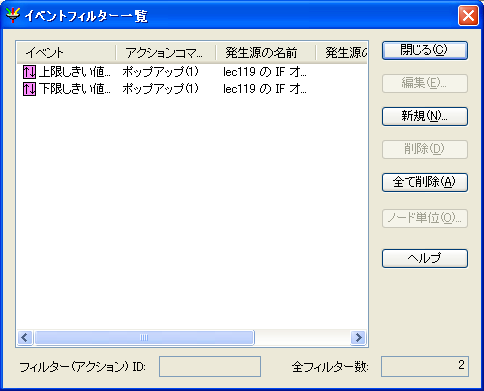
一覧表示される項目は以下の通りです。列の見出し(「イベント」「アクションコマンド」など)をクリックすると、該当列を昇順・降順にソートできます。
|
項目 |
内容 |
|---|---|
|
イベント |
状態イベント名。対象ノードで該当イベントが発生した場合に「アクションコマンド」が実行されます。 |
|
アクションコマンド |
イベント発生時に実行するアクションです。複数指定されている場合は、カンマ区切りで列挙されます。カッコ内はアクションコマンドのIDです。 |
|
発生源の名前 |
イベントフィルターの対象ノード名です。ネットワーク全体を対象とする場合は、「ネットワーク」と表示されます。 Note |
|
発生源のアドレス |
イベントフィルターの対象となるノードのアドレスです。 |
|
機種名 |
イベントフィルターの対象となるノードの機種名です。 |
画面右側のボタン類は次のような機能を持ちます。
|
項目 |
内容 |
|---|---|
|
閉じる |
ダイアログを閉じます。 |
|
編集 |
選択しているフィルターをイベント単位で編集します。「イベントフィルターの設定」ダイアログが開きます。一覧上でフィルターをダブルクリックしても同じダイアログが開きます。 |
|
新規 |
イベントフィルターを新規追加します。「イベントフィルターの追加」ダイアログ(「イベントフィルターの設定」と同じ)が開きます。一覧上でフィルターを選択していた場合は、そのフィルターがひな形になります。 |
|
削除 |
選択しているフィルターを削除します。一覧上では、「Ctrl」「Shift」キーを使うことで、複数選択が可能です。 |
|
全て削除 |
一覧に表示されているフィルターをすべて削除します。 |
|
ノード単位 |
選択しているフィルターをノード単位で編集します。「イベント発生時のアクション設定」のダイアログが開きます。 |
|
フィルター(アクション)ID |
選択しているフィルターのIDです。これはフィルターを追加・削除したときにログに記録されるIDと同じです。カッコ内はアクションコマンドのIDです。 |
|
全フィルター数 |
監視対象ネットワークに設定されているイベントフィルターの総数です。 |
「イベントフィルター一覧」ダイアログでは、選択しているフィルターの情報をCSV(カンマ区切り)テキスト形式でクリップボードにコピーすることができます。
コピーは右クリックメニューの「コピー」か、キーボードショートカットの「Ctrl」+「C」で行います。
Note
クリップボードにコピーしたフィルターの情報を使って、新しいフィルターを作成することはできません(イベントフィルター一覧へのペーストはできません)。この機能は、フィルターの情報をテキストとして取り出すためのものです。
イベントフィルターをイベント単位で編集します。「イベントフィルターの追加」ダイアログも表示や操作方法は同じです。
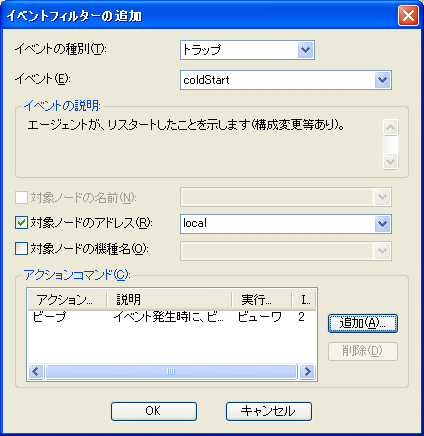
|
項目 |
内容 |
|---|---|
|
イベントの種別 |
フィルターの対象となるイベントの種別(情報/トラップ/アラーム/エラー)を選択します。 |
|
イベント |
フィルターの対象となるイベントを選択します。ログイベントと同じものです。 |
|
イベントの説明 |
選択したイベントの説明が表示されます。 |
|
対象ノードの名前 |
フィルターの対象となるノード名が表示されます。ログの「発生源の名前」と同じです。該当ノードがない場合は何も表示されません。この場合、「イベントフィルター一覧」では「ネットワーク」と表示されます。 Note |
|
対象ノードのアドレス |
フィルターの対象となるノードのアドレス(通常はIPアドレス)が表示されます。変更も可能です。ログの「発生源のアドレス」と同じです。 |
|
対象ノードの機種名 |
フィルターの対象となるノードの機種名が表示されます。変更も可能です。ログの「発生源の機種名」と同じです。 |
|
アクションコマンド |
対象ノードで指定イベントが発生したときに実行するアクションの一覧です。 |
|
追加 |
指定イベントが発生したときに実行するアクションを追加します。「アクションコマンドの追加」ダイアログが開きます。 |
|
削除 |
一覧で選択しているアクションコマンドを削除します(イベントが発生しても実行しないようにします)。 |
Note
フィルターの対象ノードを指定する「対象ノードの名前」、「対象ノードのアドレス」、「対象ノードの機種名」の3項目は、任意の組み合わせで指定できます。複数指定した場合は、フィルター条件として「AND(かつ)」の意味になります。
イベントフィルターにアクションコマンドを追加します。「イベント発生時のアクションコマンド選択」リストからアクションコマンドを選択し「OK」ボタンをクリックすると、イベントフィルターにアクションコマンドが追加されます。
また、アクションコマンドの追加・削除・編集も行えます。
Note
アクションコマンドの追加・削除・編集を行った場合、「更新」ボタンをクリックし、サーバデータを更新しないと、アクションコマンド選択後に「OK」ボタンをクリックすることができません。
サーバ側で「Swim Manager (サーバ)の設定」ダイアログが開いていると、サーバデータの更新に失敗します。

|
項目 |
内容 |
|---|---|
|
イベント発生時のアクションコマンド選択 |
現在、定義されているアクションコマンドの一覧が表示されます。デフォルトでは、「ポップアップ」と「ビープ」の2つが定義されています。 |
|
追加・削除・変更・更新 |
追加 −アクションコマンドを新規に追加します。 Note アクションコマンドやパラメータなどの詳細は「アクションコマンドのプロパティ」を参照ください。
|
|
OK |
選択したアクションコマンドをイベントフィルターに追加します。 Note |
![]()
SwimMapを起動して、ツリー上で選択した要素に対応するネットワークマップを表示します。本メニューは、接続構成ツリー上で「ネットワーク」、「サブネット」、「ポート」を選択しているときのみ選択できます。マップ機能の詳細については、マップ機能(SwimMap)をご参照ください。
Note
デバイスアイコンとVLAN構成ツリー上からは、マップは起動できません。
SNMPノードとそのポートが保持している基本的なSNMP情報の参照/編集を行います。ノードの状態確認や状態の変更を行うことができます。
Warning! - ここでの操作は、実際にデバイス(エージェント)の状態を変更するため、十分な知識と細心の注意が必要です。
Note
本メニューは、必要なMIBを実装しているSNMPデバイスに対してのみ有効です。MIBが実装されていない場合は、グレー表示になったり、「不明」と表示されたりします。
デバイスを選択している場合は、デバイスの基本的な機能に関する情報を参照/編集できます。
不正アクセストラップ(authenticationFailure)の有効/無効(snmpEnableAuthenTraps)とルーティング機能の有効/無効(ipForwarding)を参照/変更できます。

|
項目 |
内容 |
|---|---|
|
不正アクセス時のトラップ |
不正なアクセスがあった場合に、authenticationFailure トラップを送信するかどうかを指定できます。
|
|
ルーティング機能 |
IPルーティング機能の有効/無効を設定します。
|
|
リフレッシュ |
最新の情報に更新します。 |
ルータのポートを選択している場合は、以下に示す情報を参照/編集できます。
リンクの状態と通信速度を参照できます。設定はできません。

|
項目 |
内容 |
|---|---|
|
状態 |
リンク状態を示します。
|
|
通信速度 |
通信速度を示します。 |
|
種類 |
メディアの種類と状態を示します。 |
|
リフレッシュ |
最新の情報に更新します。 |
インターフェイスの状態の表示と変更を行います。

|
項目 |
内容 |
|---|---|
|
状態 |
インターフェイスの動作状態を示します。 |
|
イネーブル |
インターフェイスをイネーブルにします。 |
|
ディセーブル |
インターフェイスをディセーブルにします。 |
|
リフレッシュ |
最新の情報に更新します。 |
スイッチのポートを選択している場合は、以下に示す情報を参照/編集できます。
リンクの状態と通信速度を参照できます。設定はできません。

|
項目 |
内容 |
|---|---|
|
状態 |
リンク状態を示します。
|
|
通信速度 |
通信速度を示します。 |
|
種類 |
メディアの種類と状態を示します。 |
|
リフレッシュ |
最新の情報に更新します。 |
インターフェイスの状態の表示と変更を行います。

|
項目 |
内容 |
|---|---|
|
状態 |
インターフェイスの動作状態を示します。 |
|
イネーブル |
インターフェイスをイネーブルにします。 |
|
ディセーブル |
インターフェイスをディセーブルにします。 |
|
リフレッシュ |
最新の情報に更新します。 |
STPの状態の表示と有効/無効を設定します。

|
項目 |
内容 |
|---|---|
|
状態 |
STPポートの動作状態を示します。
|
|
イネーブル |
STPポートをイネーブルにします。 |
|
ディセーブル |
STPポートをディセーブルにします。 |
|
リフレッシュ |
最新の情報に更新します。 |
リピータのポートを選択している場合は、以下に示す情報を参照/編集できます。
リンクの状態と通信速度を参照できます。設定はできません。

|
項目 |
内容 |
|---|---|
|
状態 |
リンク状態を示します。
|
|
通信速度 |
通信速度を示します。 |
|
種類 |
メディアの種類と状態を示します。 |
|
リフレッシュ |
最新の情報に更新します。 |
リピータポートの状態の表示と変更を行います。

|
項目 |
内容 |
|---|---|
|
状態 |
リピータポートの動作状態を示します。
|
|
イネーブル |
リピータポートをイネーブルにします。 |
|
ディセーブル |
リピータポートをディセーブルにします。 |
|
リフレッシュ |
最新の情報に更新します。 |
ツリービューで選択されているノードに関連するログを取得し、CSV(カンマ区切り)形式のテキストとしてファイルに保存することができます。(サブネット、ネットワークに関するログは取得できません)

|
項目 |
内容 |
|---|---|
|
保存するファイル名 |
保存するファイル名を指定します。 |
|
同名のファイルが存在したら上書きする |
同名のファイルが既に存在した場合、上書きするかどうかを指定します 。チェックしなかった場合は、同名のファイルに追記します。 |
|
取得したログを表示する |
ログの取得が完了したあとに、保存したファイルを表示するかどうかを指定します。チェックすると、指定された「ログ表示用ツール」で表示します。「ログ表示用ツール」が指定されていなかった場合、メモ帳で表示されます。 |
取得したログのフォルダを開く |
ログの取得が完了したあとに、保存したファイルのフォルダをエクスプローラで開くかどうかを指定します。 |
「カスタムツール」メニューでは、「カスタムツールメニュー定義ユーティリティ」または「カスタムツールメニューの設定」で設定したメニュー項目が表示されます。「編集」をクリックするとメニュー項目の編集・追加・削除など行えます。
このツールを使用すると、数回のクリックで任意のコマンドを実行できるようになるので、よく使用するコマンドを登録することにより操作性が向上します。
メニューへの任意のコマンドの追加は、マップまたはカスタムツールメニュー定義ユーティリティからでも設定できます。

|
項目 |
内容 |
|---|---|
|
メニュー項目名 |
メニューに表示される文字列を指定します。指定できる文字列は最大64バイト(全角文字の場合32文字)です。 |
|
コマンド |
実行するコマンドを指定します。
Note |
|
パラメータ |
コマンドのパラメータを入力します(必須ではありません)。「%ip」「%ipv4」「%ipv6」のいずれかを指定すると、ターゲットとなっているIPアドレスを取得して実行します。対象となる機器ノードにIPv4とIPv6のアドレスが指定されている場合は、IPv4のアドレスが優先されます。例えば、コマンドで「機器管理(SwimView)を起動」を選択した場合、パラメータには「-TargetHost %ip」を設定します。選択されているデバイスのIPアドレスが192.168.1.11の場合は「-TargetHost 192.168.1.11」を設定します。 |
|
追加・編集・削除・テスト実行ボタン |
追加−メニュー内で設定した内容が、新規に追加されます。 |
|
メニュー一覧 |
現在の定義内容が表示されます。 |
|
上へ・下へ |
メニューの表示順番を変更できます。 |
|
メニューテスト |
現在定義されている内容で、メニュー表示のテストができます。
|
Note
マップが起動している場合、ビューワでメニューを編集してもマップには自動的に反映されません。マップを再起動する必要があります。
Note
64ビット環境のプログラムは、このメニューから起動できない場合があります。
メニュー項目の実行時に「IPアドレスの入力」ダイアログが表示された場合は、相手先のIPアドレスを入力してください。
設定したメニュー項目は、「管理」メニュー →「カスタムツール」または、ビューワツリーのノードを選択し右クリックすると表示されます。
